Impossible de trouver Apple TV sur Roku : meilleur processus à résoudre
"L' je ne trouve pas Apple TV sur Roku, est-il nécessaire d’ajouter ceci en premier ? »
Nous ne pouvons pas nier le fait que les appareils de streaming Roku font certainement partie des meilleurs gadgets présentés aux gens. Avec un appareil Roku, la diffusion de contenus tels que des films, des émissions de télévision et bien plus encore est totalement transparente et pratique.
Nous pouvons lire et diffuser Apple Music sur Roku, mais est-ce que cela fonctionne de la même manière avec Apple TV+ ?
Ces dernières années, l'Apple TV+ n'est accessible que sur les appareils Apple TV. Heureusement, grâce à la collaboration d'Apple et de Roku, il est désormais même possible de rendre l'Apple TV accessible sur les appareils Roku compatibles. Le seul dilemme serait de savoir comment y parvenir.
Si vous vous demandez également pourquoi vous ne trouvez pas Apple TV sur l'appareil Roku, il est suggéré de lire le contenu de cet article. Nous aborderons davantage ce sujet et d’autres informations connexes.
Contenu de l'article Partie 1 : Comment savoir pourquoi vous ne trouvez pas Apple TV sur un appareil RokuPartie 2 : Ajout d'Apple TV sur RokuPartie 3 : Informations supplémentaires : la meilleure méthode pour lire Apple Music sur RokuPartie 4: Résumé
Partie 1 : Comment savoir pourquoi vous ne trouvez pas Apple TV sur un appareil Roku
Comme vous l'avez également lu dans la partie introduction, c'est un soulagement que l'Apple TV soit désormais accessible sur la plupart des gadgets Roku. Ainsi, votre activité de streaming de contenu Apple TV+ est beaucoup plus facile à réaliser.
Regarder vos films et émissions de télévision préférés sur votre bibliothèque Apple TV peut être effectué via votre appareil Roku, ainsi qu'en acheter ou en louer un autre (si vous envisagez de le faire).
Afin de vérifier si vous utilisez un appareil Roku compatible Apple TV, vous devez d'abord vérifier quel est le modèle de votre appareil. Voici comment procéder.
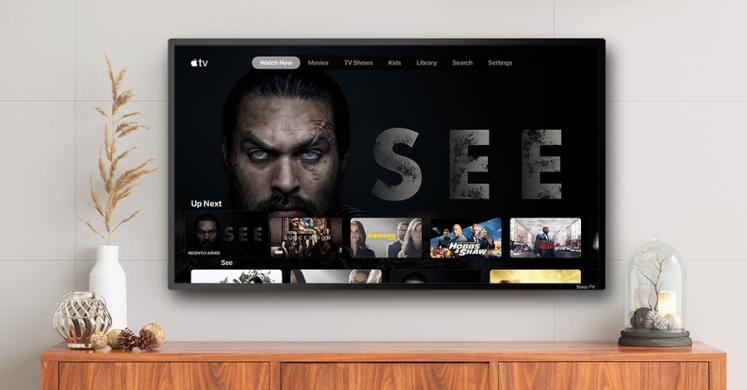
Étape 1. Sur l'écran d'accueil de votre appareil Roku, appuyez sur le bouton "Paramètres", choisissez le menu "Système" Ensuite, puis enfin, appuyez sur le bouton "À Propos" option. Les informations sur le modèle de votre appareil Roku doivent être affichées ici.
Étape 2. Vous devez maintenant vérifier si votre modèle de l'appareil est inclus dans la liste de ceux qui prennent en charge Apple TV. Roku 2 4210X, 4205X, Roku Premiere 3920X, 4620X, Roku Express 3900X, 3930X et Roku Streaming Stick 3600X, 3800X ne sont que quelques-uns des modèles pris en charge.
La raison pour laquelle pourquoi vous ne trouvez pas Apple TV sur Roku l'appareil est probablement dû au modèle de votre appareil. Si le vôtre ne prend pas en charge l'Apple TV, vous n'avez d'autre choix que de vivre avec ou peut-être de passer à un nouvel appareil Roku !
De plus, il existe une autre raison probable pour laquelle vous ne parvenez pas à trouver apple TV sur l'appareil Roku, c'est peut-être parce que vous ne l'avez pas encore ajouté ! Ainsi, nous avons créé la partie suivante de cet article pour vous aider à ajouter Apple TV à votre Roku (au cas où vous ne seriez pas suffisamment informé sur le processus). Passez à la section suivante pour en savoir plus sur l’ensemble de la procédure !
Partie 2 : Ajout d'Apple TV sur Roku
Si vous ne trouvez pas Apple TV sur le gadget Roku, il est possible que vous n'ayez pas encore effectué le processus d'ajout. Ne vous inquiétez pas, les étapes à suivre sont assez simples. Toutes les informations importantes seront entièrement expliquées en détail ici.
Ajout de la chaîne Apple TV sur les appareils Roku compatibles
Si vous avez déjà vérifié que votre appareil Roku est compatible avec Apple TV, alors ce que vous devez faire pour y ajouter Apple TV est assez simple. Vous trouverez ci-dessous le guide étape par étape.
Étape 1. Sur votre télécommande Roku, appuyez sur le bouton "Accueil"Bouton.
Étape 2. Parcourez et recherchez «Chaînes de diffusion en continu» pour accéder au Roku Channel Store.
Étape 3. Choisir la "Rechercher des chaînes" option. Saisissez «apple TV" suivant. Si vous ne trouvez pas Apple TV sur Roku après la saisie dans le champ «recherche", alors vous l'avez peut-être oublié et n'avez pas remarqué que votre gadget Roku ne prend pas en charge Apple TV.
Étape 4. Une fois que vous avez vu Apple TV dans les résultats de recherche, via votre télécommande Roku, mettez-la simplement en surbrillance. Ensuite, appuyez sur le bouton «OK"Bouton.
Étape n°5. Enfin, sélectionnez le «Ajouter un canal"Menu.
Une fois le processus d'installation terminé, vous devriez maintenant voir la chaîne Apple TV dans la liste des chaînes sur « Accueil » de votre appareil Roku sur l'écran principal. Changer l'endroit où il apparaît peut également être fait à votre guise.
Ajout de la chaîne Apple TV via le site Web Roku
Vous pouvez également choisir d'utiliser cette méthode pour ajouter la chaîne Apple TV sur votre gadget Roku – via le site Web de Roku. Une fois que vous avez ajouté une chaîne sur votre Roku, vous l'ajoutez techniquement à votre compte.
Ainsi, pour tous les appareils sur lesquels votre compte est lié, les chaînes ajoutées sont accessibles. Cela s'applique également lorsque vous supprimez certaines chaînes. De la même manière, ils disparaîtront partout ailleurs.
Si vous souhaitez utiliser le site Web Roku lors de l'ajout de la chaîne Apple TV, voici les étapes à suivre. Vous ne trouvez pas Apple TV sur Roku ? Eh bien, ce n'est pas du tout un problème !
Étape 1. Sur le navigateur Web préféré de votre PC, accédez à channelstore.roku.com. Appuyez sur le "Mon compte", puis fournissez les détails de votre compte pour vous connecter.
Étape 2. Dans la zone supérieure de l’écran, il y a le « Rechercher" menu. En l'utilisant, recherchez "apple TV». Suivez simplement les instructions à l'écran pour acheter ou enfin ajouter la chaîne.
Ajout de la chaîne Apple TV via l'application Roku
Si vous n'avez pas envie d'utiliser le site Web de Roku pour ajouter la chaîne Apple TV, vous pouvez également recourir à l'application Roku. Vous trouverez ci-dessous la procédure que vous pouvez utiliser comme référence.
Étape 1. Ouvrez l'application mobile Roku. Depuis la barre de navigation, appuyez sur le bouton «Canaux"Icône.
Étape 2. Dans le menu en haut, sélectionnez «Channel Store». Parcourez pour trouver la chaîne Apple TV. Alternativement, vous pouvez également utiliser le «Rechercher" une fonction.
Étape 3. Enfin, cliquez sur le «Ajouter un canal" et suivez simplement les instructions qui s'affichent à l'écran pour finaliser l'achat ou l'ajout de chaîne.
Après avoir terminé les procédures mentionnées ci-dessus et que vous ne trouvez pas Apple TV sur Roku, vous devez prendre note que la chaîne ajoutée peut ne pas apparaître immédiatement sur votre appareil. L'appareil doit parcourir les chaînes nouvellement ajoutées toutes les 24 heures.
Si vous souhaitez un téléchargement immédiat, il vous suffit de vous rendre sur la page « » de votre appareil Roku.Paramètres", Choisissez"Système", puis "Mise à jour du système», et enfin, le «Accéder maintenant"Menu.
Partie 3 : Informations supplémentaires : la meilleure méthode pour lire Apple Music sur Roku
Après avoir discuté de la raison pour laquelle vous ne trouvez pas Apple TV sur Roku et enfin expliqué comment vous pouvez ajouter la chaîne à votre appareil, nous sommes maintenant prêts à partager des informations supplémentaires dans cette partie. Ici, nous nous concentrerons sur vous aider à lire vos favoris Apple Music sur votre appareil Roku de la meilleure façon possible.
En fait, comme nous pouvons découvrir les meilleurs moyens de résoudre le problème de l'impossibilité de trouver l'Apple TV sur Roku, avec l'intégration d'Apple sur les appareils Roku, l'accès à vos chansons Apple Music ne devrait pas être du tout un problème. Vous pouvez facilement ajouter la chaîne Apple Music sur votre appareil Roku et commencer à accéder à votre bibliothèque.
Cependant, la lecture hors ligne n'est pas prise en charge et vous devez disposer d'un abonnement Apple Music actif pour continuer à diffuser les chansons via votre gadget Roku.
Pour résoudre ce dilemme, nous vous recommandons de télécharger des chansons Apple Music, puis de les enregistrer sur des disques externes comme votre clé USB. Mais étant donné que les chansons sont protégées par DRM, comment cela est-il possible ?
Eh bien, la réponse pour se débarrasser de la protection des chansons Apple Music est d'utiliser un outil professionnel comme le TunesFun Apple Music Converter qui a la particularité de Suppression des DRM pour Apple Music.
En dehors de cette fonction majeure, cet outil est même capable de transformer les chansons dans des formats courants qui les rendraient accessibles sur les appareils Roku et sur de nombreux autres gadgets.
Avec la conversion rapide dont il dispose, l’ensemble du processus serait efficace.

De plus, la qualité d'origine et les étiquettes d'identification des chansons doivent être conservées.
Bien entendu, tout le monde pourrait utiliser cet outil. Voici un guide expliquant comment fonctionne la conversion via le TunesFun Apple Music Converter.
Étape 1. Une fois la TunesFun Apple Music Converter est opérationnel sur votre PC, lancez-le et commencez à choisir les chansons que vous souhaitez télécharger.

Étape #2. Choisissez un format qui est pris en charge par votre appareil Roku. La sélection de MP3 serait toujours un bon choix. Les options des paramètres de sortie peuvent également être modifiées à votre guise.

Étape #3. En appuyant sur le menu « Convertir » devra pousser l'application pour commencer à transformer les pistes sélectionnées. Pendant cette période, la protection des chansons sera également supprimée en même temps.

Une fois que vous avez les chansons converties, vous pouvez les enregistrer sur votre clé USB, puis insérer simplement cette clé dans le port USB de votre Roku !
Partie 4: Résumé
Si vous ne trouvez pas Apple TV sur vos appareils Roku, il est probable qu'elle ne soit pas prise en charge par votre appareil ou que vous ne l'ayez pas encore ajoutée ! Vous pouvez vérifier si votre appareil est compatible Apple TV via le guide que nous avons partagé dans la partie précédente de cet article. L'ajout de la chaîne Apple TV est également simple via les méthodes expliquées dans cet article.
Dans le cas du streaming Apple Music chansons sur votre appareil Roku, pour profiter de la lecture hors ligne, n'oubliez pas que vous pouvez utiliser TunesFun Apple Music Converter pour télécharger les morceaux !
Laissez un commentaire